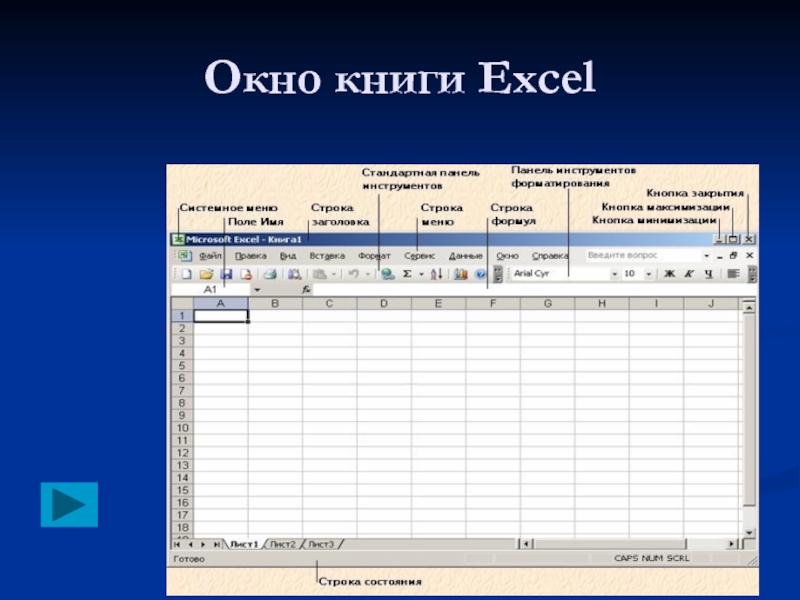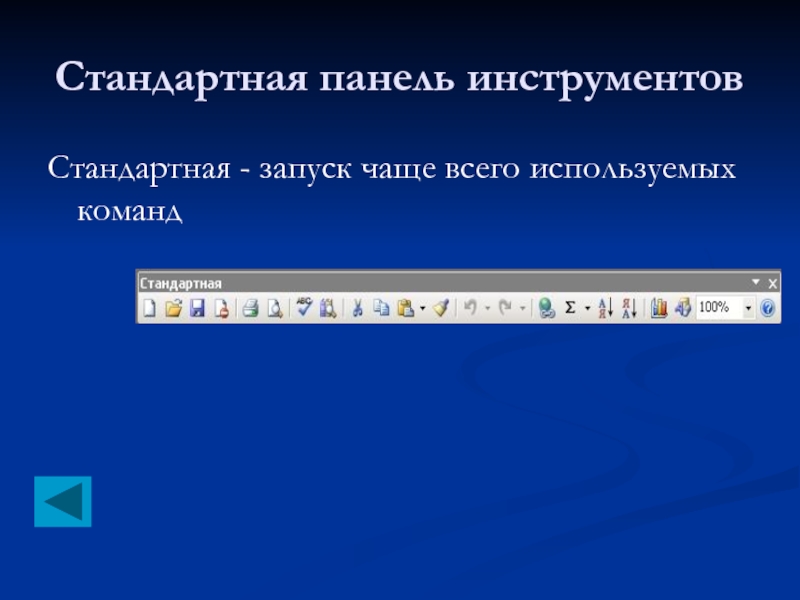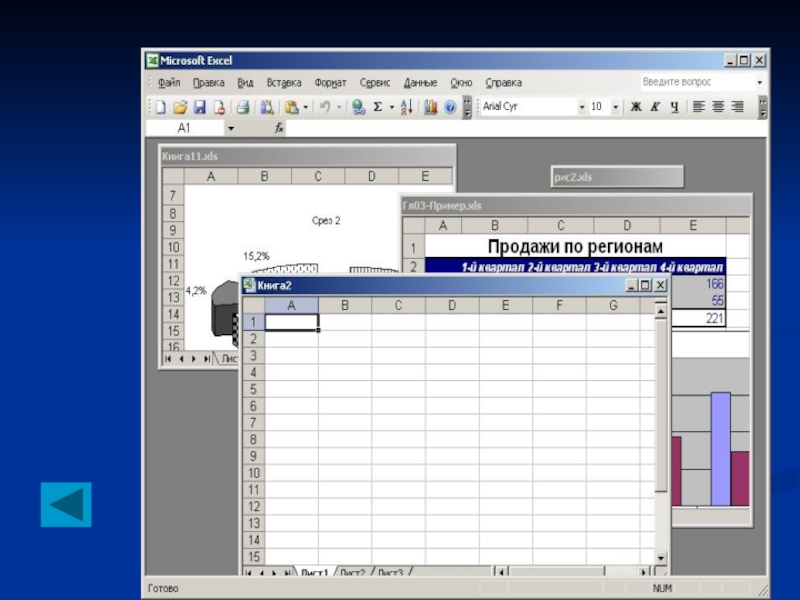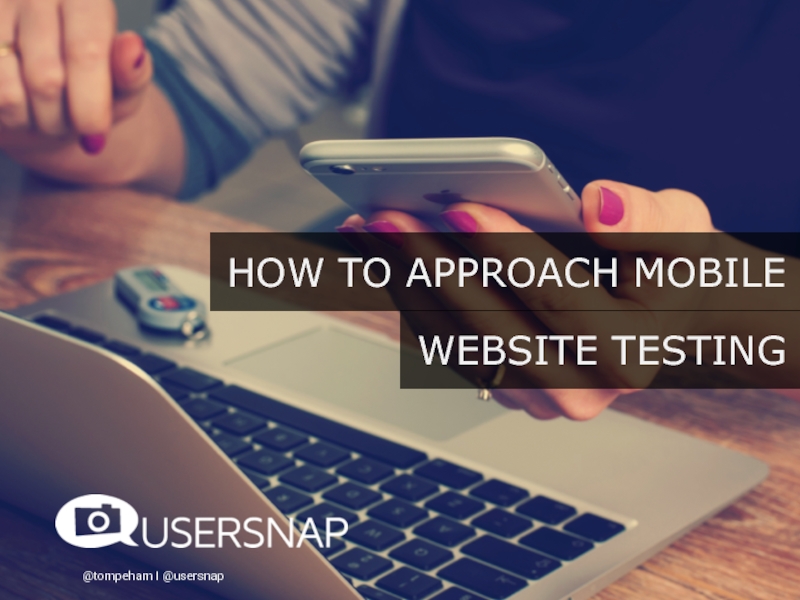- Главная
- Разное
- Дизайн
- Бизнес и предпринимательство
- Аналитика
- Образование
- Развлечения
- Красота и здоровье
- Финансы
- Государство
- Путешествия
- Спорт
- Недвижимость
- Армия
- Графика
- Культурология
- Еда и кулинария
- Лингвистика
- Английский язык
- Астрономия
- Алгебра
- Биология
- География
- Детские презентации
- Информатика
- История
- Литература
- Маркетинг
- Математика
- Медицина
- Менеджмент
- Музыка
- МХК
- Немецкий язык
- ОБЖ
- Обществознание
- Окружающий мир
- Педагогика
- Русский язык
- Технология
- Физика
- Философия
- Химия
- Шаблоны, картинки для презентаций
- Экология
- Экономика
- Юриспруденция
Excel.Основные понятия презентация
Содержание
- 1. Excel.Основные понятия
- 2. Введение Excel - это программа подготовки электронных
- 3. Окно книги Excel
- 4. Содержание Основные элементы рабочей книги
- 5. Основные элементы рабочей книги строка заголовка
- 6. Строка заголовка Строка заголовка расположена
- 7. Кнопка системного меню Эта кнопка
- 8. Строка меню Это основное меню
- 9. Панели инструментов На панелях инструментов
- 10. Стандартная панель инструментов Стандартная - запуск чаще всего используемых команд
- 11. Строка формул Если Вы вводите
- 12. Строка состояния В этой строке
- 13. Работа с окнами Окна рабочих
- 15. Перемещение по рабочему листу Использование клавиатуры при
- 16. Использование клавиатуры при перемещении по рабочему листу
- 17. Перемещение по рабочему листу с использованием мыши
- 18. Использование полос прокрутки
- 19. Заключение Возможности EXCEL очень высоки.
Слайд 2Введение
Excel - это программа подготовки электронных таблиц. Такие таблицы служат не
Слайд 5Основные элементы рабочей книги
строка заголовка
кнопка системного меню
панели инструментов
строка формул
строка состояния
Слайд 6Строка заголовка
Строка заголовка расположена в верхней части окна Excel
Слайд 7Кнопка системного меню
Эта кнопка является пиктограммой Excel. Если щелкнуть
Слайд 8Строка меню
Это основное меню Excel. Если щелкнуть на любом
Слайд 9Панели инструментов
На панелях инструментов находятся кнопки, щелчок на которых
Слайд 12Строка состояния
В этой строке слева отображаются различные сообщения, например
Слайд 13Работа с окнами
Окна рабочих книг Excel работают точно так
Слайд 15Перемещение по рабочему листу
Использование клавиатуры при перемещении по рабочему листу
Перемещение по
Слайд 16Использование клавиатуры при перемещении по рабочему листу
Для передвижения по рабочему
Слайд 17Перемещение по рабочему листу с использованием мыши
Для изменения активной
Если та ячейка, которую Вы хотите активизировать, не видна в окне рабочей книги, можно использовать полосы прокрутки для прокручивания окна в любом направлении.